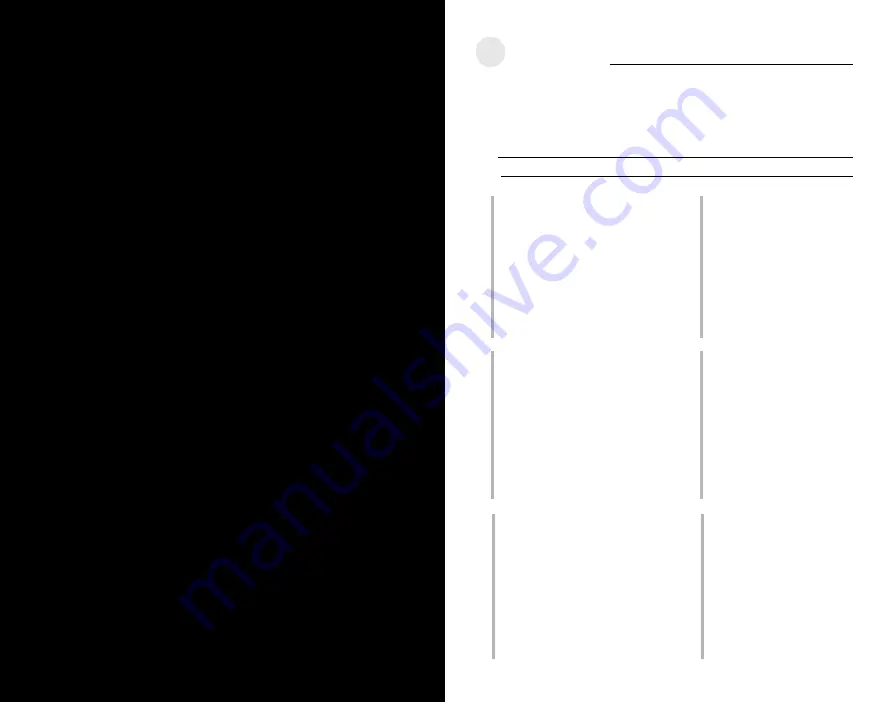
35
34
Troubleshooting
If your computer cannot detect the external optical drive, follow the steps below:
NOTE
For more technical service, contact your retailer or the ASUS Technical Support.
Dépannage
Si votre ordinateur ne parviens pas à
détecter le lecteur optique externe, suivez
les instructions suivantes :
1. Arrêtez votre ordinateur.
2. Vérifiez que le câble USB Y est
correctement connecté. Voir 2
Connectez
le lecteur optique à votre ordinateur
pour de plus amples détails.
3. Allumez votre ordinateur.
REMARQUE:
Pour toute assistance, contactez
votre revendeur ou le service après vente
d’ASUS.
Fehlerbehebung
Wenn Ihr Computer das externe optische
Laufwerk nicht erkennt, folgen Sie bitte
den nachstehenden Schritten:
1. Schalten Sie Ihren Computer aus.
2. Überprüfen Sie, ob das USB Y-Kabel
richtig verbunden ist. Siehe Schritt
2
Verbinden des optischen
Laufwerks mit Ihren Computer
für
Details.
3. Schalten Sie Ihren Computer ein.
HINWEIS:
Für mehr technische
Unterstützung kontaktieren Sie bitte Ihren
Händler oder den ASUS Kundendienst.
Français
Deutsch
Risoluzione dei problemi
Se il computer non rileva l’unità ottica
esterna, seguire le istruzioni riportate di
seguito.
1. Spegnere il computer.
2. Controllare che il cavo USB a Y sia
collegato correttamente. Si veda il punto
2
Collegamento dell’unità ottica al
computer
per avere magiori informazioni.
3. Accendere il computer.
NOTA:
Per avere maggiore assistenza tecnica,
rivolgersi al rivenditore o al supporto tecnico
ASUS.
Resolución de problemas
Si su equipo no detecta la unidad óptica
externa, siga los pasos siguientes:
1. Apague su equipo.
2. Compruebe si el cable USB en Y está
conectado correctamente. Consulte
el Paso 2
Conecte la unidad óptica
a su equipo
si desea obtener más
información.
3. Encienda su equipo.
NOTA:
Si desea recibir asistencia técnica,
póngase en contacto con su distribuidor o
con el Departamento de asistencia técnica
de ASUS.
Italiano
Español
1. Shut down your computer.
2. Check if the USB Y cable is connected properly. See Step 2 Connect the optical drive to
your computer for details.
3. Turn on your computer.
Устранение неисправностей
Если ваш компьютер не может обнаружить
внешний оптический привод, выполните
следующие действия:
1. Выключите компьютер.
2. Проверьте правильность подключения
USB Y кабеля. Подробную информацию
смотрите в разделе 2 Подключение
оптического привода к компьютеру.
3. Включите компьютер.
ПРИМЕЧАНИЕ:
Для дополнительного
технического обслуживания обратитесь к
вашему продавцу или в техподдержку ASUS.
Отстраняване на проблеми
Ако Вашият компютър открие външно
оптично устройство, следвайте
стъпките по-долу:
1. Изключете компютъра.
2. Проверетедали USB Y кабелът е
свързан правилно. Вижте стъпка
2
Свързване на оптичното
устройство към Вашия компютър
за повече информация.
3. Включете компютъра си.
ЗАБЕЛЕЖКА:
За техническо обслужване,
свържете се с Вашия търговски
представител или с техническата
поддръжка на ASUS.
Ру
сский
бълг
арски
If your computer cannot detect the external
optical drive, follow the steps
Troubleshooting


















